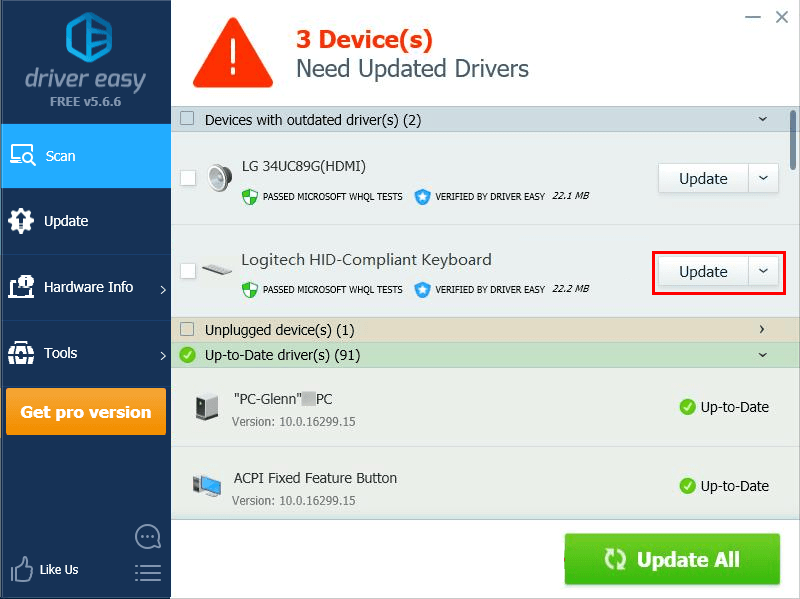Não sabe como ligar o seu teclado sem fios recém-adquirido ao seu PC Windows? Não se preocupe! É muito, muito fácil! Neste artigo, vamos dar-lhe as instruções passo a passo para o ajudar a ligar o seu teclado sem fios ao seu PC com Windows.
Não sabe como ligar o seu teclado sem fios recém-adquirido ao seu PC Windows? Não se preocupe! É muito, muito fácil! Neste artigo, vamos dar-lhe as instruções passo a passo para o ajudar a ligar o seu teclado sem fios ao seu PC com Windows.
Seguir estes passos
- Põe a bateria no teu teclado sem fios
- Insira o receptor unificador na porta USB
- Volta no teu teclado sem fios
- Espera até o teu par de teclado sem fios com o teu PC
- Testa o teu teclado sem fios
- Dica de Bónus: Como resolver o problema de não funcionamento do teclado sem fios?
Passo 1: Coloque a bateria no seu teclado sem fios
Ponha a bateria no seu teclado sem fios. Assegure-se de que a instala correctamente. Pode saltar este passo se houver bateria incorporada no seu teclado sem fios.
Passo 2: Insira o receptor unificador na porta USB
Usualmente o teclado sem fios vem com um receptor unificador. Tem de inserir o receptor unificador na porta USB do seu PC.

passo 3: Ligue o seu teclado sem fios
Ligue o seu teclado sem fios. O interruptor Ligar / Desligar pode normalmente ser encontrado na parte de trás ou na lateral do teclado.
Passo 4: Espere até que o seu teclado sem fios se pare com o seu PC
Após ligar o seu teclado sem fios, este começará a fazer par com o seu PC. Se vir algum diálogo solicitado no seu computador, basta confirmar e permitir a ligação. Pode demorar algum tempo. Espere até que o seu par de teclado sem fios seja bem sucedido com o seu PC.
Passo 5: Teste o seu teclado sem fios
Precisa de testar o seu teclado sem fios quando este estiver ligado ao seu computador. Pode abrir o Word ou quaisquer outras aplicações de processamento de texto e tentar pressionar as teclas do seu teclado sem fios para ver se o seu teclado sem fios funciona no seu computador.
Dica de Bónus: Como corrigir o problema de não funcionamento do teclado sem fios?
Se o seu teclado sem fios não escrever ou não se ligar ao seu computador, pode verificar os passos de resolução de problemas abaixo:
1. Verifique os problemas de hardware
- Verifique se o seu teclado sem fios fica sem bateria. Pode colocar novas baterias no seu teclado sem fios para ver se funciona ou não.
- Desconecte e volte a ligar a bateria e o receptor e tente ligar novamente o seu teclado.
Se o seu teclado sem fios ainda não funcionar, pode tentar actualizar os seus drivers.
2. Actualize o driver do seu teclado sem fios
Se o driver do seu teclado sem fios estiver em falta ou desactualizado, pode fazer com que o seu teclado sem fios deixe de funcionar. Existem duas maneiras de actualizar o driver do teclado sem fios: manualmente ou automaticamente. – Pode actualizar o driver do teclado sem fios manualmente indo ao website do fabricante, e procurando o driver mais recente para o seu teclado sem fios. Certifique-se de escolher o driver compatível com o seu modelo exacto de teclado sem fios e a sua versão do Windows.
Or
Actualizar o driver do seu teclado sem fios automaticamente – Se não tiver tempo, paciência ou conhecimentos informáticos para actualizar manualmente o driver do seu teclado sem fios, pode, em vez disso, fazê-lo automaticamente com o Driver Easy. Não precisa de saber exactamente que sistema o seu computador está a funcionar, não precisa de correr o risco de descarregar e instalar o driver errado, e não precisa de se preocupar em cometer um erro ao instalar. Driver Easy trata de tudo.
- Descarregar e instalar o Driver Easy.
- Executar Driver Easy e clicar em Scan Now. O Driver Easy irá então digitalizar o seu computador e detectar quaisquer drivers problemáticos.
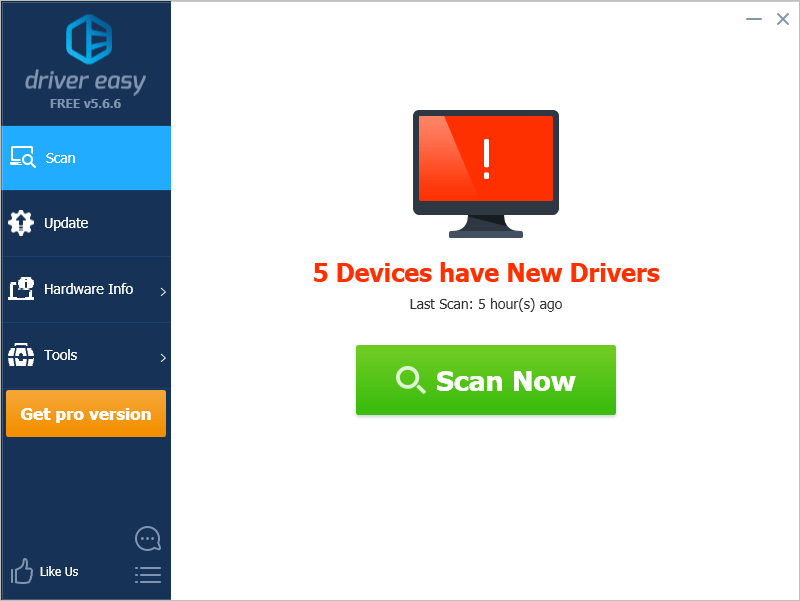
- Clique em Update ao lado do seu teclado sem fios para descarregar automaticamente a versão correcta do seu driver, depois pode instalá-lo manualmente. Ou clique em Update All para descarregar e instalar automaticamente a versão correcta de todos os controladores que estão em falta ou desactualizados no seu sistema (Isto requer a versão Pro – ser-lhe-á pedido para actualizar quando clicar em Update All. Recebe apoio total e uma garantia de 30 dias de devolução do dinheiro).